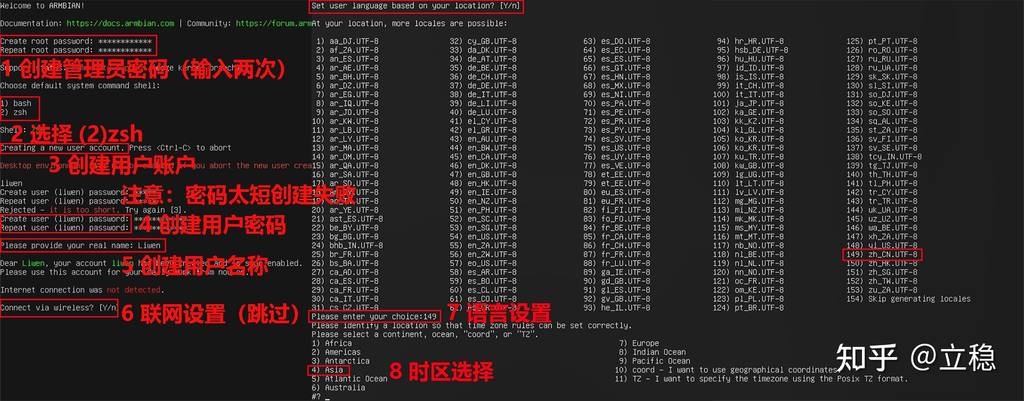电视盒子刷机_H96MAX-RK3318_Linux服务器
本文最后更新于:2025年2月23日 晚上
因为想替换flomo软件,并且把数据控制权握在自己手里,就像之前写笔记一样。
所以自己搭建一个服务器就成了唯一选择,但是并不像github上的网页搭建一样简单,这里必须借助服务器来完成。
最为简单的方式就是购买服务器,然后部署memos软件,但是服务器的数据并不在我的掌握之中。
所以退而求其次,自己搭建一个服务器,后期内网穿透的事情就比较简单了。
一、为什么用电视盒子搭建服务器
作为小白,为了能够用上 memos ,再看了各种教程、用优盘刷linux系统之后,决定选择自己搭建服务器,经过对比服务器的载体,最终选择了电视盒子H96MAX RK3318,理由如下:
- 性能:盒子的配置(RK3318芯片+4G内存+64G储存)比云服务器高,应该能满足我的需求成本;
- 价格:小于200元,即使打水漂也在我接受范围内;
- 功耗:RK3318的TDP是5W,到手实测整机运行功率2.5W-3W;
- 体积:盒子体积(100x100x18mm)比工控机体积(200x200x33mm)减少了86.4%。
二、硬件准备
- 电视盒子“H96 MAX RK3318”一个(后续简称盒子)
- TF储存卡(≥2G,非SD卡)一张
- 读卡器一个
- 可联网的电脑一台
- USB接口键盘
- 一个HDMI接口显示器(含线材,可与电脑共用)
三、软件准备
(一)工具及刷机固件
- 刷机工具Balena Etcher
- Multi-Tool镜像
- Armbian镜像
- SSH连接工具PuTTY
(二)制作驱动盘
- 将TF卡插入读卡器 —-> 将读卡器插入电脑 —-> 打开Balena Etcher —-> 选择已下载的“Multi-Tool镜像” —-> 拟刷入的目标TF卡 —-> 开始制作驱动盘;
- 制作完成后,拔掉并重新插入读卡器,将已下载的Armbian镜像放入储存卡根目录下的images文件夹中。
四、开始刷机
(一)启动
在盒子上插入储存卡、键盘、HDMI线,最后插入电源线(通电会自动开机),通过TF卡启动。
(二)安装系统
按“enter”直接确认须知 —-> 选择“3 Erase flash” —-> 一路选择“OK” —-> 选择“5 Burn image to flash” —-> 选择“mmcblk2” —-> 选择“Armbian镜像” —-> 等待刷机完成(我用时7′27″) —-> 选择“OK” —-> 选择“9 shutdown” 关机。
(三)首次启动
拔下盒子的电源线 —-> 取出TF卡 —-> 重新插入电源线 —-> 等待几分钟直至出现登录提示 —-> 创建管理员密码(输入两次) —-> 选择(2)zsh —-> 创建用户账户 —-> 创建用户密码(输入两次) —-> 创建用户名称 —-> 联网设置(跳过) —-> 语言设置(中文是149选项) —-> 时区选择(亚洲选4,然后中国选10) —-> 不同版本设置有些不同,根据英语提示设置即可。
(四)主板设置
输入“sudo rk3318-config” —-> 输入管理员密码 —-> 不更改内存设置直接选择OK —-> 选择芯片频率(建议选1.1Ghz) —-> 选择LED灯设置Generic+wifi —-> 设置完成拔掉电源。
(五)SSH连接
盒子插上网线(无线连接经常失败,且不清楚原因) —-> 拔掉电源重新插入 —-> 查看路由器地址(通常在路由器背面,常见地址192.168.0.1、192.168.1.1、192.168.31.1(小米)、192.168.3.1(华为)) —-> 网页地址栏输入IP地址 —-> 登陆后查看盒子的局网IP —-> 电脑上运行PuTTY(按照图片设置) —-> 确认 —-> 按账密进行登陆
(六)替换源码镜像(加速安装)
- 在SSH窗口中,输入
cat /etc/issue查看当前系统的版本在SSH窗口中 - 输入
sudo vim /etc/apt/sources.list打开源文件,在现有地址前加“#”注释掉在电脑中 - 打开清华源官方地址,根据自己的版本选择合适的源码镜像将清华源码镜像复制进去
sudo apt-get upgrade进行源文件升级,升级需要确认,确认后需要等待较长的时间。